
¿Cómo transferir Android a iPhone en 2023? Es un juego de niños

Cuando la mayoría de las personas obtienen su nuevo iPhone, lo primero que hacen es transferir datos del teléfono anterior a un nuevo iPhone. Sin embargo, mover sus mensajes Android , contactos, fotos, videos, música, etc. uno por uno a su nuevo iPhone es una verdadera molestia y una pérdida de tiempo. Necesitamos algunas formas sencillas de transferir nuestro Android al iPhone con 1 clic.

Por lo tanto, en este artículo, te ofreceré 4 formas más fáciles y efectivas de ayudarte a transferir Android a iPhone. Solo toma unos minutos obtener todos los datos esenciales de su Android al iPhone. Después de hacerlo, pensarás que las preguntas de este tipo de transferencia son pan comido. Echa un vistazo a las formas disponibles a continuación y elige la que más te convenga.
Parte 1: Transfiere Android a iPhone con Coolmuster Mobile Transfer [Muy recomendable]
Parte 2: Cómo transferir Android a iOS usando Move to iOS App
Parte 3: Cómo mover datos de Android a iOS con iTunes
Parte 4: Cómo transferir de Android a iPhone a través de Dropbox
Recomiendo encarecidamente usar el Coolmuster Mobile Transfer para transferir Android al iPhone. Con este programa profesional y completo que tiene como objetivo transferir archivos entre dos teléfonos, es fácil para usted transferir todos los datos importantes de su Android al iPhone.
Por supuesto, este programa admite cuatro modos para transferir datos de un teléfono a otro: Android a Android, iPhone a iPhone, Android a iPhone y iPhone a Android. No importa qué versión de teléfono tenga, Coolmuster Mobile Transfer puede hacer que su transferencia entre teléfonos celulares sea cada vez más conveniente.
Coolmuster Mobile Transfer puede admitir los tipos de teléfonos:
iOS: iPhone 14 Pro / 14 / 13 Pro / 13 / 12 / 11 / XS Max / XS / XR / X / 8 Plus / 8/7 Plus / 7 / 6s Plus / 6s / 6s / 6 Plus / 6 / 5S / SE, iPad Pro, iPad Air, iPad 2/1, iPad mini, iPod touch, etc.
Android: Samsung Galaxy S23 / S22 / S21 / S20 / S10 / S10 + / S10e / S9 +, Samsung Galaxy Note 20 / Note 10 / Note 9 / Note 9 Plus, Samsung Galaxy A73 / A72 / A71 / A70, HTC U20 / U19e / U12 Life / U12 + / U11, HUAWEI, Sony, LG, ZTE, Motorola, etc.
Estos son los pasos detallados para que sepas cómo transferir Android a iPhone con este programa.
Paso 1: Inicie el programa y conecte su Android y iPhone a su PC mediante un cable USB respectivamente
Abra el programa y conecte sus teléfonos celulares a través de un cable USB diferente. Lo que quiero decir es que debes descargar la última versión de iTunes antes de conectar tu iPhone a la PC. Cuando termine la conexión, verá que la interfaz se muestra así:

Consejos: Aquí para mostrarle cómo habilitar la depuración USB en su dispositivo Android y qué hacer si su iPhone no se conecta.
Paso 2: Transfiere Android datos a iOS con 1 clic.
Asegúrese de que el dispositivo de origen sea su Android y el dispositivo de destino sea el iPhone antes de transferirlo. Si están en el lado de la preocupación, haga clic en "Voltear" para cambiar su posición.
Elija el contenido que desea transferir y marque el botón "Iniciar copia" para comenzar a transferir todos los datos de Android a iOS con 1 clic sin problemas.

Es posible que necesites:
2 formas de transferir contactos de Gmail a iPhone
Los 7 mejores métodos para transferir contactos de iPhone a Android
Cómo transferir WeChat de Android a iPhone
Move to iOS App es una aplicación gratuita para transferir Android a iOS, es realmente simple para que el usuario transfiera los datos importantes del teléfono antiguo al nuevo iPhone.
Consejos: Move to iOS App es compatible con Android versión 4.0 o posterior y iOS sistema 9 o superior.
Paso 1: Descarga la aplicación Move to iOS en tu Android y configura el nuevo iPhone en "Aplicación y datos".
Instale la aplicación Move to iOS en Google Play Store y ejecútela. Al mismo tiempo que abre su nuevo iPhone, habrá instrucciones automáticas que debe seguir para ingresar a su nuevo iPhone. Cuando llegue a la página de "Aplicación y datos" en su iPhone y toque el botón "Mover datos de Android".
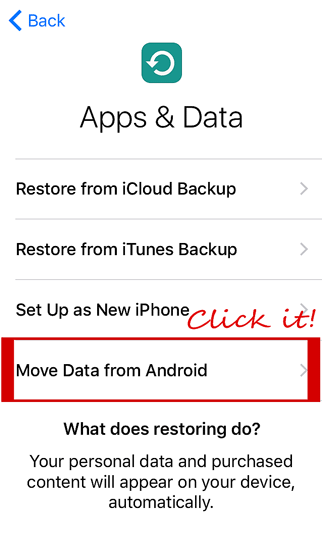
Paso 2: Conecta Android y iPhone con la aplicación Move to iOS .
Elija el botón "Continuar" en ambos dispositivos cuando iOS le pida "Mover desde Android", Android le pida "Mover a iOS".
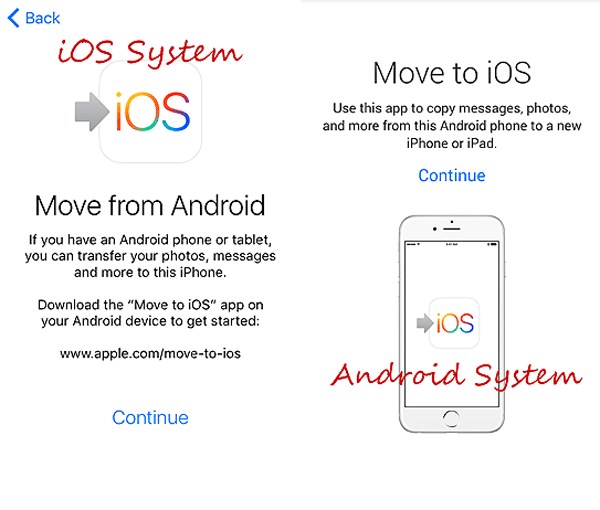
Debe usar el código que tiene el número 12 del iPhone para ingresar su Android que muestra la página de "Ingresar código".
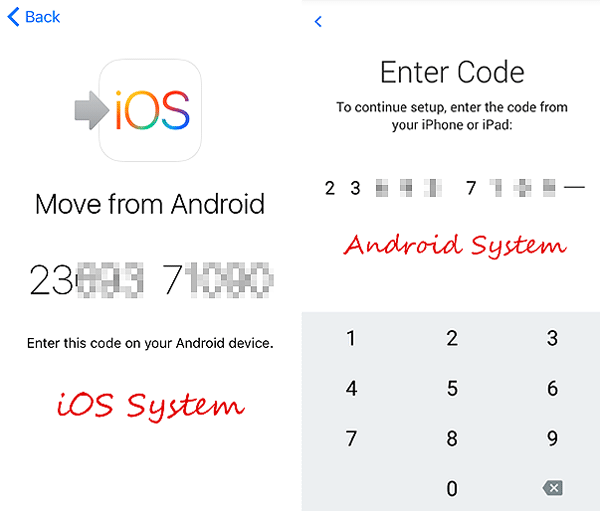
Paso 3: Transfiere datos de Android a iPhone.
Después de eso, elija los datos de su Android que desea transferir y toque "Siguiente" para iniciar el proceso. Al mismo tiempo, su iPhone aceptará los datos de Android.

Haga clic en "Listo" en su teléfono Android cuando finalice la transferencia y continúe para completar la configuración de su iPhone seleccionando "Continuar".
Te puede interesar: Cómo mover datos de Android a iPhone después de la configuración
Además, puede usar iTunes para mover datos de Android a iOS. Aunque es un poco complicado y requiere mucho tiempo, puedes probar estas formas de moverte si eres usuario de iTunes. Antes de seguir los pasos, debe instalar la última versión de iTunes en su PC.
Paso 1: Transfiere moscas de tu teléfono Android a la computadora.
Conecte su Android con un cable USB y mueva los datos que desea transferir a una nueva carpeta en su PC. Aquí hay tres formas de enseñarle cómo mover datos de Android a PC usando un cable USB.
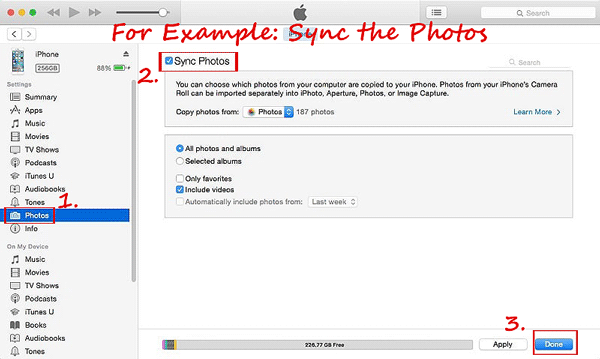
Paso 2: Transfiere datos al iPhone a través de iTunes.
Saque el cable USB que conecta Android y conecte su nuevo iPhone a la PC con el USB de Apple.
Abra iTunes en la PC, haga clic en el icono del dispositivo para seleccionar su iPhone. En el lado izquierdo de iTunes, puede ver los tipos de contenido que puede sincronizar con el iPhone. Haga clic en el contenido como "Música", "Películas", "Fotos" y "Reservar", etc., que desea transferir. Simplemente toque "Sincronizar..." y elija los archivos de la carpeta que creó para guardar los datos de Android. Después de eso, marque "Listo" para comenzar el proceso.
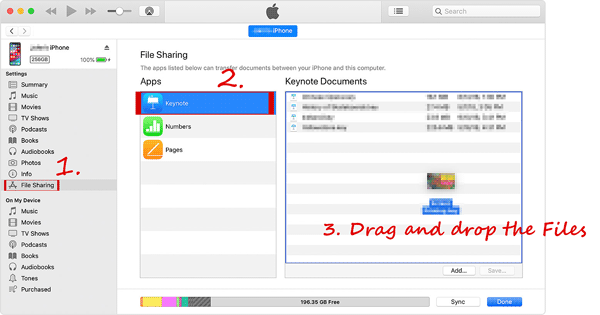
Nota: Si hay un icono de "Compartir archivos" en el lado izquierdo de iTunes, puede usarlo para transferir los datos. Estos son los pasos detallados.
Haga clic en el icono "Compartir archivos" y la lista de aplicaciones se mostrará en la pantalla de esta sección. Elige una app para ver qué archivos están disponibles para compartir en esa app en tu iPhone. Arrastra y suelta los archivos de la carpeta que se creó para guardar los datos de Android a "Documentos" en iTunes. O bien, puede marcar "Agregar..." para copiar los archivos.
Recuerde elegir los archivos que su aplicación puede admitir.
Al usar Dropbox, puedes transferir datos de tu Android al iPhone. Pero primero debes instalar la aplicación de Dropbox tanto en tu Android como en tu iPhone. Sigue los pasos que te permitan realizar la transferencia.
Paso 1: Inicie Dropbox en Android y cargue los archivos desde Android.
Después de abrir la aplicación, inicia sesión con tu cuenta de Dropbox (si no tienes la cuenta, solo registra una). Toque el botón "+" en la parte inferior de la pantalla y seleccione "Cargar archivos". Elija los archivos que desea transferir y agréguelos a su Dropbox, haga clic en el icono "Abrir" para comenzar el proceso.
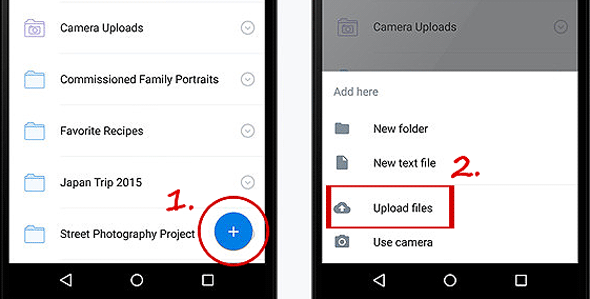
Paso 2: Descarga los archivos de Dropbox a iPhone.
Abre Dropbox en iPhone e inicia sesión en tu cuenta de ID, elige los archivos que deseas descargar y marca el botón "..." en la esquina superior derecha.
Por ejemplo, seleccione una imagen que desee descargar, elija la opción de "Exportar" y luego marque el icono "Guardar imagen" para guardar su foto en el iPhone. Es la misma forma de guardar otro tipo de archivos.
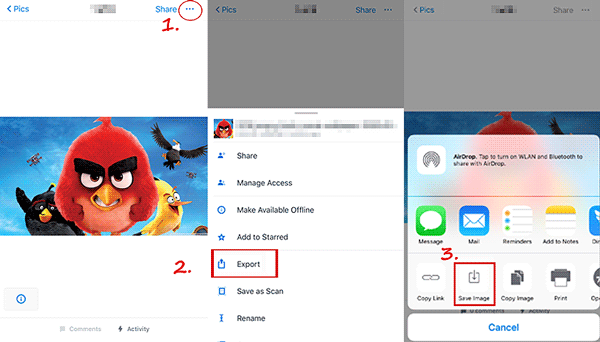
Fin:
¿Cuál es el mejor para transferir archivos de Android a iPhone de forma segura y eficiente? No hay duda de que Coolmuster Mobile Transfer es el mejor. No importa fusionar contenido con un solo clic o mover directamente el contenido entre diferentes teléfonos inteligentes, exhibe su poderosa amplitud y seguridad de confianza del usuario. No perderá ningún dato de Android cuando use este programa para transferir los archivos a su nuevo iPhone.
Solo cuando usa este programa por sí mismo, no querrá elegir otras formas de administrar su teléfono celular nunca. Vaya y pruebe la versión de prueba gratuita de Coolmuster Mobile Transfer primero, encontrará que es realmente adecuada para usted.
Artículo relacionado:
Android Transferencia de archivos: transfiere datos Android a la computadora
Guía completa sobre cómo transferir fotos de Android a PC [Las 8 formas principales]
Guía definitiva sobre la transferencia de archivos de iPhone a PC sin iTunes
4 formas de transferir notas de iPhone a Android
Las 4 mejores formas de transferir mensajes de iPhone a Android en 2022
Cómo hacer una copia de seguridad del iPhone con o sin iTunes

 Transferencia de teléfono a teléfono
Transferencia de teléfono a teléfono
 ¿Cómo transferir Android a iPhone en 2023? Es un juego de niños
¿Cómo transferir Android a iPhone en 2023? Es un juego de niños





